ブログに画像を貼る方法
さて、前回は画像の大きさをリメイクできました。
いよいよ、画像を貼りましょう。
ブログの文章を入力することはできますか?
できる・・・という前提で説明します。
画像を入力したい時は
富士山のマークみたいなアイコンをクリックします。
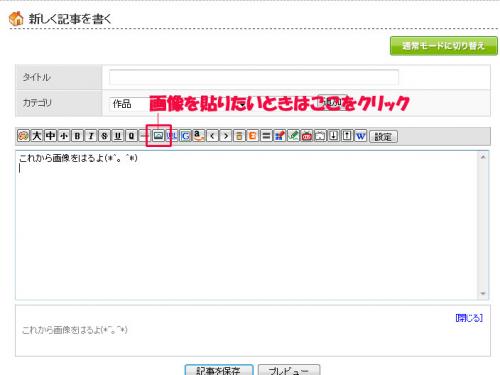
するとこんな画像が出来てきます。
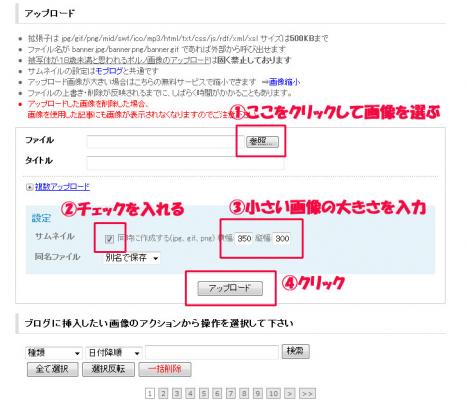
①参照ボタンをクリックしてリメイクした画像を選びます。
さて、ここからですが、私のブログはブログ内で見えている画像を
クリックすると大きい画像が出てきますよね。
そのようにするためにはサムネイルを作る必要があります。
サムネイル???
サムネイルとは小さい画像です。
選んだ画像は600PXの大きさ。
これをこのままブログに貼ったら大きいので
ブログ内ではもう少し小さい画像で見せるために
その画像を作るのです。
なので・・・
②サムネイルにチェックをいれ
③ブログ内で見せたい大きさを入力します。
ちなみに私は幅は350~400PXの時が多いかな。
600px×500px→400px×300pxとか・・・。
④ここまでできたらアップロードをクリック!
すると画像がアップロードされます。
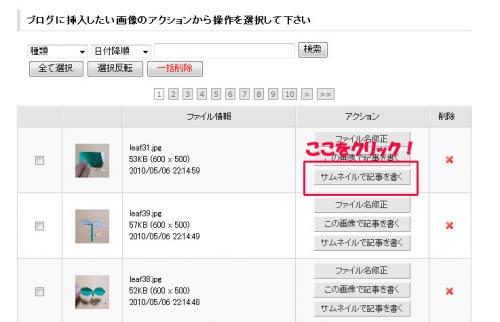
そしたら、ブログに貼りたい画像の
サムネイルで記事を書く というところをクリックします。
これでブログ内に画像が貼りつきます。
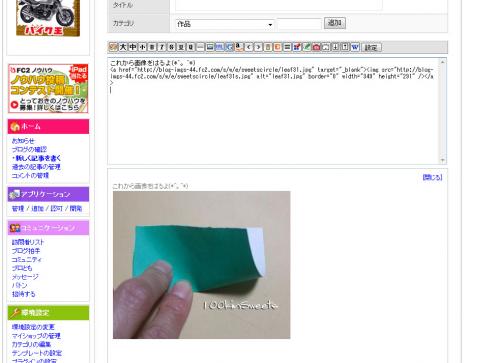
さて、これで一応画像の貼り付け方は終わりですが・・・。
もうひとつ伝授。
富士山のマークをクリックすると出てくる画面。
最初はこんな感じですが↓
複数アップロードの+部分をクリックしてください。
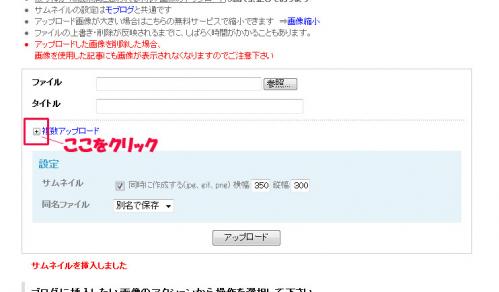
すると、こんな画面になり
いっきに6つのファイルを選んでアップロードできます(^_-)-☆
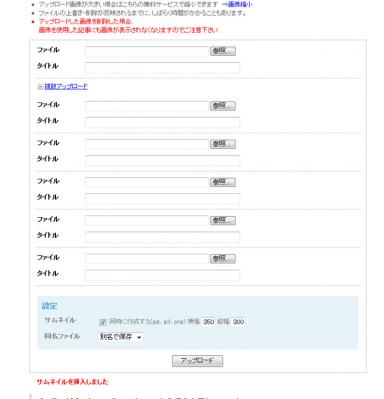
以上、画像の貼り方でしたぁ。
でも・・・私は画像のリメイク
画像の編集はAdobePhotoshopを利用してます。
画像ソフトなしでやる一番簡単そうな方法を説明しましたが
画像編集ソフトがあるなら、それを使った方がホントはいいです。
今回は横道それちゃいましたが
ちゃくちゃくと作品は完成に近づいておりますので
お楽しみに~!!
あと、葡萄の作り方も完全にマスターしたので
近々詳しく作り方公開します。
葡萄・・・。本当にうっとりするくらい素敵です(*^。^*)
参考になったよぉ\(^o^)/ポチっ!
っとこれ↓押していただけたらうれしいなぁ(*^。^*)

コメント
- トラックバックは利用できません。
- コメント (10)




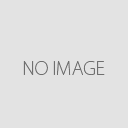
SECRET: 0
PASS: 74be16979710d4c4e7c6647856088456
こんばんわ☆
masumiraiさんをブックマークに登録させていただきました!!
良かったですかね??
お返事お待ちしております。
SECRET: 0
PASS: 74be16979710d4c4e7c6647856088456
そうしたらクリックするとでかくなるんですかwwめっちゃ勉強になります。
私のせいでわざわざこんなめんどくさいこと
してくれたんですか>△<
めちゃめちゃ感謝ですww
あ、ブログに書いとこー☆
masumiraiさんてめちゃめちゃやさしいですねwwあ、
だから1位なのかもww天才だしww
じゃあやってみたいと思います。
また質問するかもしれませんが、
お願いしますね。
ありがとうございました☆
SECRET: 0
PASS: 74be16979710d4c4e7c6647856088456
こんばんは♪
凄いです、凄すぎます、masumiraiさん!
スイーツだけでなくパソコンにもお詳しいのですね~☆そしてとても親切な説明。
尊敬です♪
因みに、私記事への画像アップ、サムネイルを活用するとクリックすると大きくなる画像が載せられることを今知りました^^;
それから、葡萄は作りたいのですが面倒そうで挑戦したことのないもの・・
楽しみにしてます^^
SECRET: 0
PASS: 74be16979710d4c4e7c6647856088456
ちぃさまへ
もっちろん、OKです!!
母の日プレゼント見ましたよぉ!!
SECRET: 0
PASS: 74be16979710d4c4e7c6647856088456
KP(Kぺ) さまへ
いえいえ、これくらいの説明はいつもの記事書くより楽勝です。
チビたちが、アイス食べてる間にできちゃうくらい。
なので、全然気にしなくていいですよぉ~。
KP(Kぺ)さんがブログ作りに挑戦したことの方がずっとすごいです。
でも、こんなに褒められちゃうと、うれしくなっちゃいます(*^。^*)
無理せず、ブログ作り楽しんでみてくださぁーい(*^。^*)
SECRET: 0
PASS: 74be16979710d4c4e7c6647856088456
MERCIさまへ
いえいえ、知っていることはこれくらいなもんで、
バナーを付けてリンクとか、テンプレートのカスタマイズとか
色々やりたいこといっぱいあるけど、勉強しないとわからなくて
放置しております(>_<)
しかも、今回の記事、サムネイル大きすぎてはみ出てるし・・・(~_~;)
新しいテンプレートにして画像を収めちゃおうかと思ったけど
新しいテンプレートに変えたらいろいろ不便も出てきて・・・。
とまぁ、パソコン詳しくないから、コレどまりです(ToT)/~~~
さて、サムネイル、是非是非、MERCIさんのブログでもやってほしいです!
素敵な作品大きく見たいですぅ~!!
そしたらさらにうっとりです(*^。^*)
SECRET: 0
PASS: 74be16979710d4c4e7c6647856088456
masumiraiさん親切ですね!
こういうのスクショで撮って説明するのって大変だし時間もかかりますよね。
そういうことを丁寧にできるmasumiraiさんを尊敬します!
PC不具合などのため
ご挨拶大変遅れてしまいました~◎
ブログをアメブロに引越しました。
お手数ですがリンクの差し替えなどよろしくお願いします。
http://ameblo.jp/hibikihoshino/
↑新しいURLです。
これからもよろしくお願いします。
Lomi-Romi ひびき
SECRET: 0
PASS: 74be16979710d4c4e7c6647856088456
またブログについての質問です。
→の注意事項て私もその欄作りたいんですが
どうやってつくるんですか?
SECRET: 0
PASS: 74be16979710d4c4e7c6647856088456
Kぺさまへ
まず、左のサイドバーの「プラグインの設定」をクリック。
そしたら・・・
1. 公式プラグイン追加をクリック
2. フリーエリアの追加をクリック
フリーエリアに文章をうちこんだのが、
私の注意事項の部分にあたります。
詳しくはこちらを見てみてね(^_-)-☆↓
http://fc2blogmanual.blog60.fc2.com/blog-entry-57.html#more
SECRET: 0
PASS: 74be16979710d4c4e7c6647856088456
ひびきさまへ
ブログのリンク先の変更了解しましたぁ!!
私のブログの記事掲載欄が狭すぎて、サムネイル画像大きすぎてはみ出しちゃって
人に説明しときながら、なんなんだ?これは?って感じです。
でももう一度作り直す気にはとうていなれず・・・(ToT)/~~~
だめだめです(>_<)